Win10如何更改麦克风开启快捷键 Win10系统更改麦克风开启快捷键的方法
时间:2025-02-16 18:31:10 315浏览 收藏
在文章实战开发的过程中,我们经常会遇到一些这样那样的问题,然后要卡好半天,等问题解决了才发现原来一些细节知识点还是没有掌握好。今天golang学习网就整理分享《Win10如何更改麦克风开启快捷键 Win10系统更改麦克风开启快捷键的方法》,聊聊,希望可以帮助到正在努力赚钱的你。
Win10系统麦克风快捷键自定义指南
许多Win10用户希望自定义麦克风开关快捷键,方便快捷地控制麦克风。本文将详细介绍如何在Win10系统中更改麦克风开启/关闭快捷键。
步骤一:打开Windows设置
点击桌面左下角的“开始”菜单,然后选择“设置”选项。
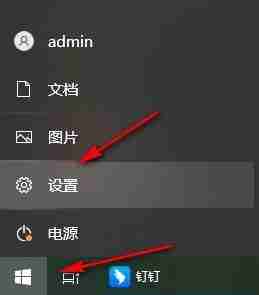
步骤二:进入游戏设置
在Windows设置页面中,点击“游戏”选项。
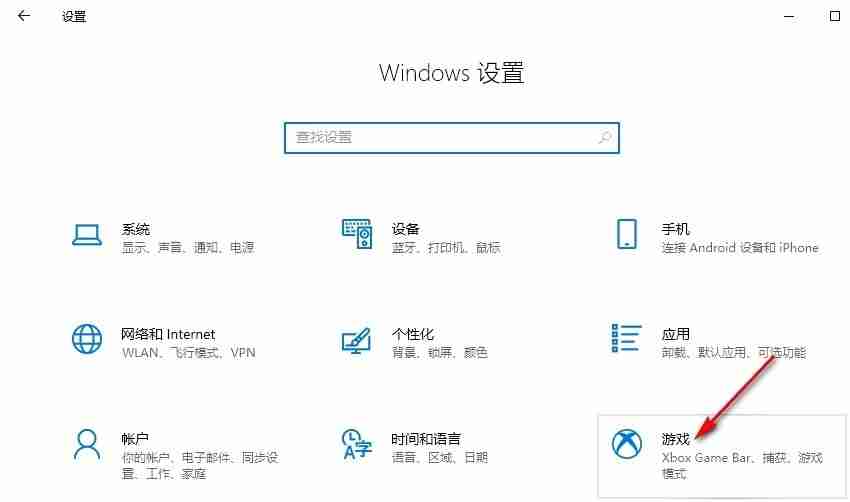
步骤三:选择Xbox Game Bar
在左侧菜单中,选择“Xbox Game Bar”选项。
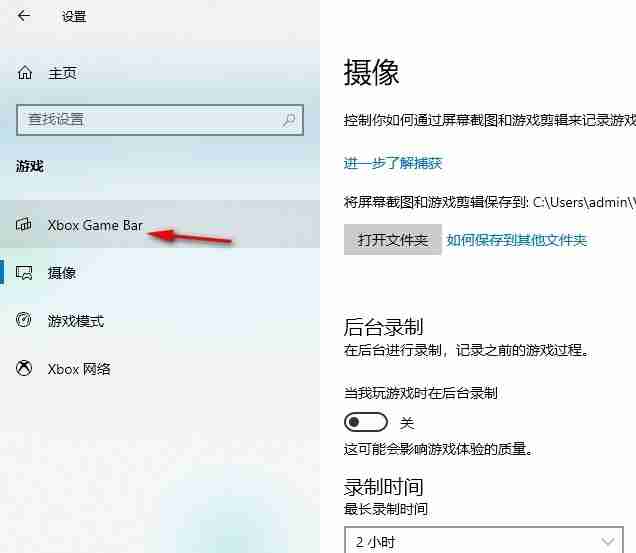
步骤四:找到麦克风快捷键设置
向下滚动页面,找到“麦克风打开/关闭”选项。
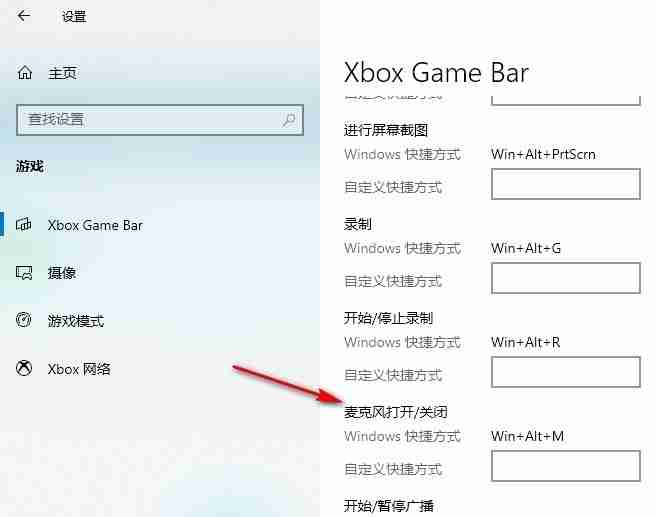
步骤五:自定义快捷键并保存
在“麦克风打开/关闭”选项的文本框中输入您想要的快捷键组合,然后点击保存即可。
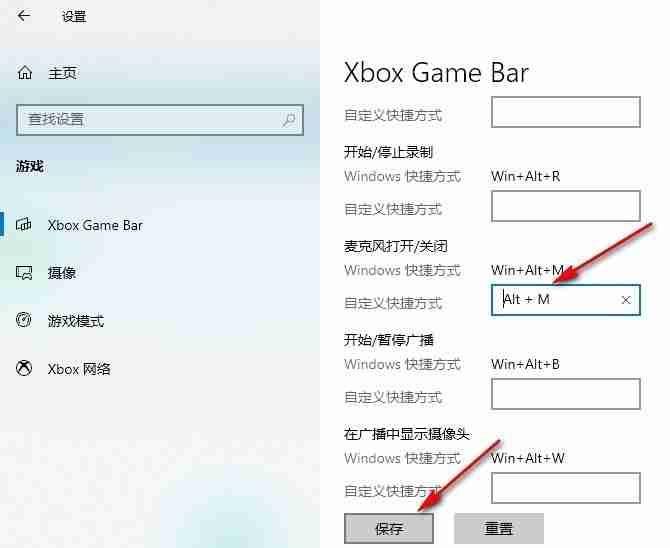
通过以上步骤,您就可以轻松自定义Win10系统麦克风的开启和关闭快捷键,提升使用效率。
今天带大家了解了的相关知识,希望对你有所帮助;关于文章的技术知识我们会一点点深入介绍,欢迎大家关注golang学习网公众号,一起学习编程~
相关阅读
更多>
-
501 收藏
-
501 收藏
-
501 收藏
-
501 收藏
-
501 收藏
最新阅读
更多>
-
141 收藏
-
355 收藏
-
270 收藏
-
332 收藏
-
439 收藏
-
409 收藏
-
157 收藏
-
354 收藏
-
378 收藏
-
479 收藏
-
304 收藏
-
474 收藏
课程推荐
更多>
-

- 前端进阶之JavaScript设计模式
- 设计模式是开发人员在软件开发过程中面临一般问题时的解决方案,代表了最佳的实践。本课程的主打内容包括JS常见设计模式以及具体应用场景,打造一站式知识长龙服务,适合有JS基础的同学学习。
- 立即学习 543次学习
-

- GO语言核心编程课程
- 本课程采用真实案例,全面具体可落地,从理论到实践,一步一步将GO核心编程技术、编程思想、底层实现融会贯通,使学习者贴近时代脉搏,做IT互联网时代的弄潮儿。
- 立即学习 516次学习
-

- 简单聊聊mysql8与网络通信
- 如有问题加微信:Le-studyg;在课程中,我们将首先介绍MySQL8的新特性,包括性能优化、安全增强、新数据类型等,帮助学生快速熟悉MySQL8的最新功能。接着,我们将深入解析MySQL的网络通信机制,包括协议、连接管理、数据传输等,让
- 立即学习 500次学习
-

- JavaScript正则表达式基础与实战
- 在任何一门编程语言中,正则表达式,都是一项重要的知识,它提供了高效的字符串匹配与捕获机制,可以极大的简化程序设计。
- 立即学习 487次学习
-

- 从零制作响应式网站—Grid布局
- 本系列教程将展示从零制作一个假想的网络科技公司官网,分为导航,轮播,关于我们,成功案例,服务流程,团队介绍,数据部分,公司动态,底部信息等内容区块。网站整体采用CSSGrid布局,支持响应式,有流畅过渡和展现动画。
- 立即学习 485次学习
